右键菜单中没有 Notepad++ 或者 Ultra Edit 一键式打开方式
想要打开文件想要使用 Notepad++ 或者 Ultra Edit打开时
需要右键=>打开方式=>然后在默认程序中选择 Notepad++.exe 或者 Uedit32.exe 打开文件
将 Notepad++ 或者 Ultra Edit 添加到右键菜单中会比较方便
添加注册表(一键添加)
复制以下代码保存为 Notepad++.reg,修改“Notepad++.exe路径”,双击运行Notepad++.reg。
Windows Registry Editor Version 5.00
[HKEY_CLASSES_ROOT\*\shell\NotePad++]
@="Ultra Edit"
"Icon"="D:\\App\\Ultra Edit\\Uedit32.exe,0"[HKEY_CLASSES_ROOT\*\shell\NotePad++\Command]
@="D:\\App\\Ultra Edit\\Uedit32.exe \"%1\""
复制以下代码保存为 Ultra Edi.reg,修改“Ultra Edi.exe路径”,双击运行Ultra Edi.reg。
Windows Registry Editor Version 5.00
[HKEY_CLASSES_ROOT\*\shell\Ultra Edit]
@="Ultra Edit"
"Icon"="D:\\App\\Ultra Edit\\Uedit32.exe,0"[HKEY_CLASSES_ROOT\*\shell\Ultra Edit\Command]
@="D:\\App\\Ultra Edit\\Uedit32.exe \"%1\""
运行后可以看到,鼠标右键已有 Notepad++ 或者 Ultra Edit 一键式打开方式
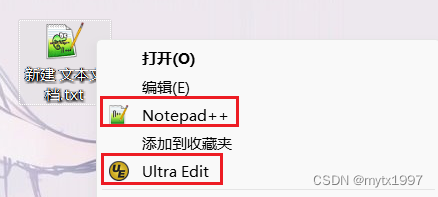




 本文介绍了如何通过修改注册表,在Windows系统中为Notepad++和UltraEdit创建右键菜单快捷方式,以便一键打开文件。
本文介绍了如何通过修改注册表,在Windows系统中为Notepad++和UltraEdit创建右键菜单快捷方式,以便一键打开文件。
















 2413
2413

 被折叠的 条评论
为什么被折叠?
被折叠的 条评论
为什么被折叠?








